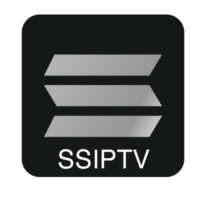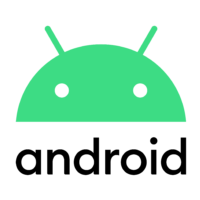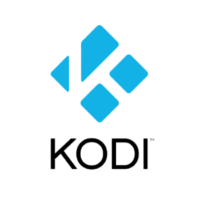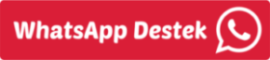Öncelikle AppStore ‘ye Giriniz.
Iptv Kurulumu GSE SMART İPTV Adlı Uygulamayı Telefonunuza Yada Tabletinize İndirip Kurunuz.
Daha Sonra Uygulamamızı Açın Sol Tarafdaki Menü Tuşundan Remote Playlist Menüsüne Giriniz.
Daha Sonra + Tuşuna Basın. M3U Url Seçeneğini Seçin.
Açılan Menüden Üst Kısma myiptv Yazınız.
Alttaki Kutucuğa Playlist URL‘nizi Giriniz. (Playlist URL’yi Nereden Alacağınızı Aşağıda Belirttim.)
Kaydet Tuşuna Basarak İşlemi Tamamlayınız.
Tamam Dedikten Sonra myiptv Kategorisini Göreceksiniz.
Üzerine Tıklayarak Kategorize Edilmiş Yayınları İzlemeye Başlayabilirsiniz.
Playlist URL Adresim Nerede?
Telefonunuzdan Adresine Giriş Yapın. Sağ Köşede Bulunan Mor Renkli Kutuya Tıklayınız.
Açılan Sayfadan M3U Kutusuna Basınız.
Açılan Sayfada Buraya Tıklayarak Yazısının Üstüne Basılı Tutarak Bağlantı Adresini Kopyala Seçeneğine Basınız ve URL’yi Kopyalayınız.
Yukarıda Bahsettiğim Yere Yapıştırınız.